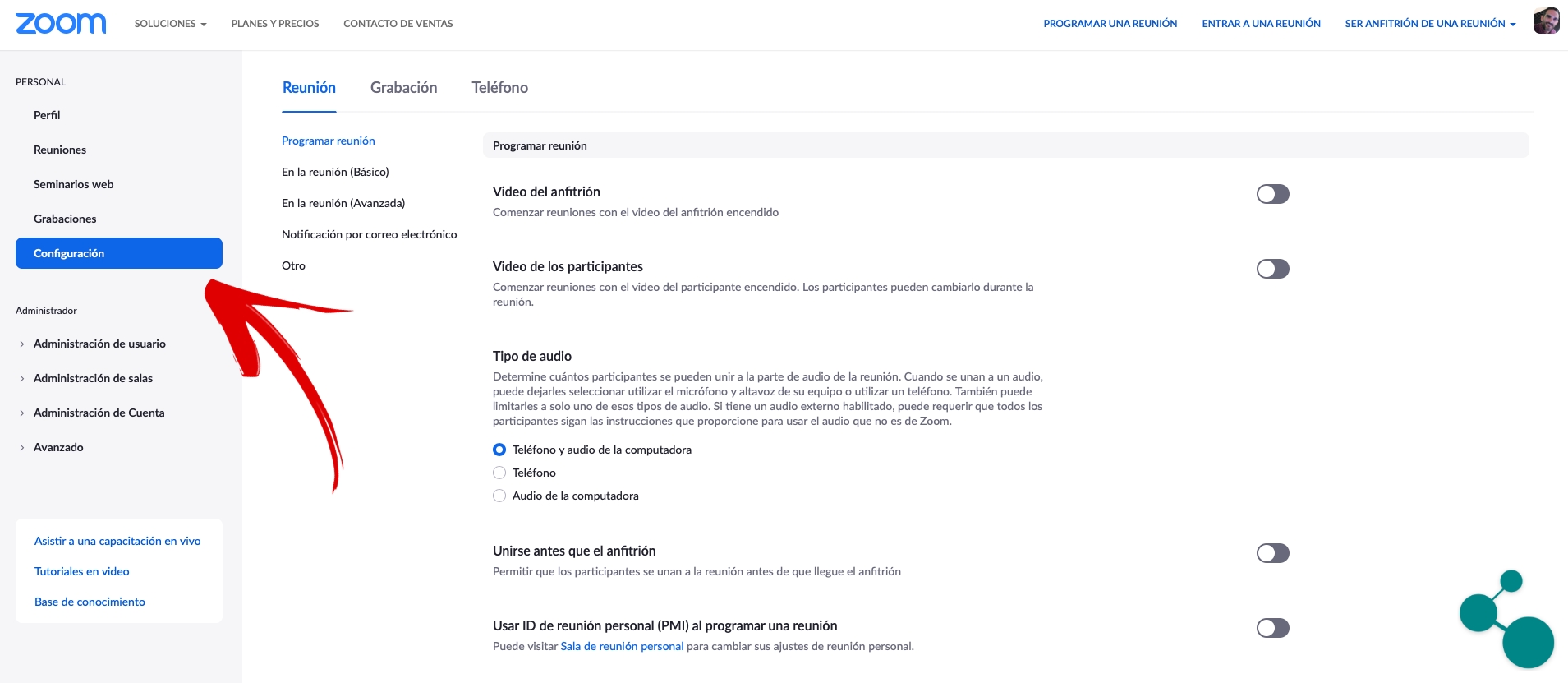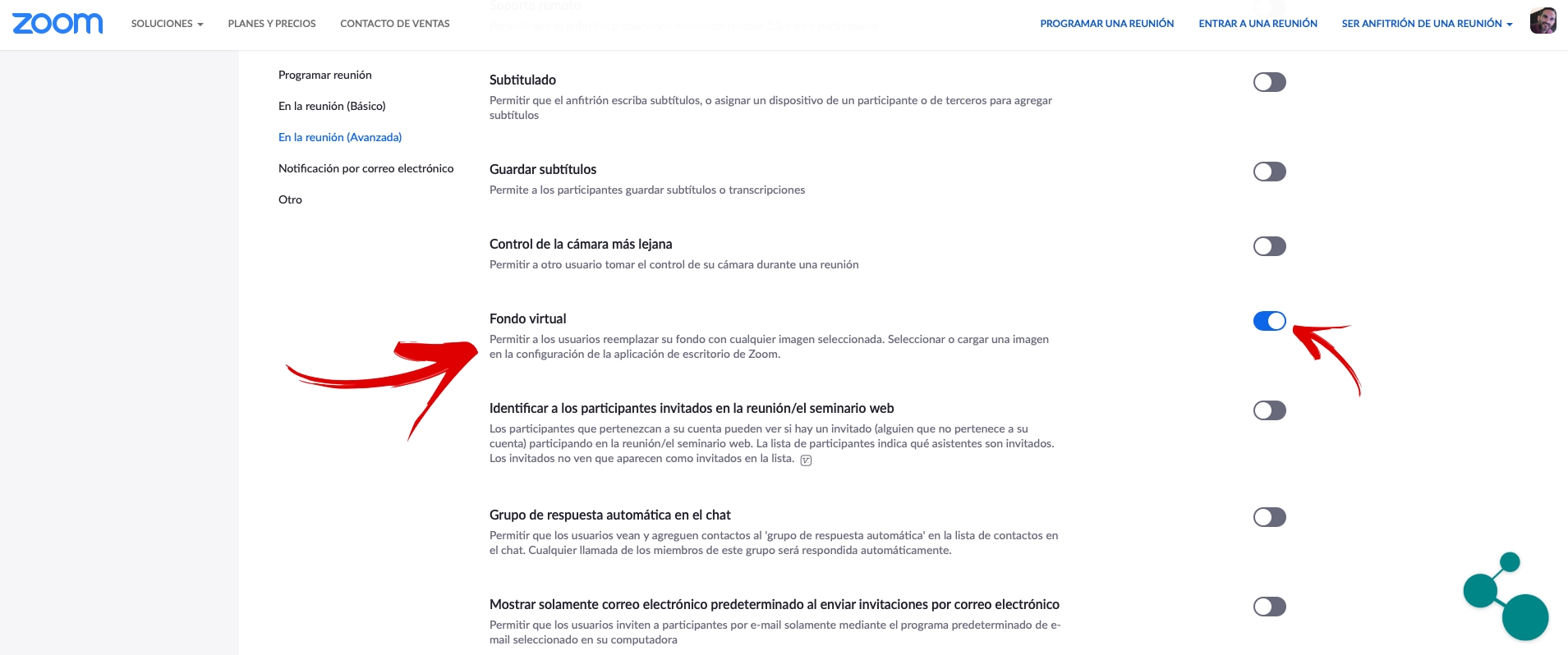Patuloy kaming gumagamit ng higit na maraming paggamit kaysa sa naiisip namin ang mga application para sa mga video call. Mag-zoom Ito ay, mula nang magsimula ang sapilitang pagkakulong sa tahanan, isa sa mga pinaka rehistradong gumagamit sa buong mundo. Bagaman ang ilang mga alingawngaw at kwento (parang totoo) tungkol sa ilang mga problema sa seguridad na ipinakita niya ay napunta sa pananakit sa kanya. Ang totoo ay mayroon pa rin itong hindi mabilang na mga aktibong gumagamit na gumagamit ng App para sa kanilang pang-araw-araw na komunikasyon.
Dinadalhan ka namin ngayon a maikling tutorial upang magamit ang isang napaka-usisa at kapaki-pakinabang na tool. Sa telework na ito, hindi lahat ng mga nagsasagawa nito ay may puwang na nakondisyon para sa hangaring ito. Marami ang kailangang hilahin ang kanilang isipan at mai-set up ang opisina sa isang libreng sulok ng bahay. Y kapag tumawag kami sa mga video call, lalo na sa isang propesyonal na antas, Hindi magandang makita ang background ng aming kama, kusina o garahe kung saan kailangan naming hanapin.
Ang background ng iyong mga video call ay hindi na magiging iyong silid
Inaalok sa amin ng zoom ang posibilidad ng paggamit ng isang virtual na background magpapahintulot sa amin na mag-alok ng mas higit pang propesyonal na imahe sa mga video call. Bilang karagdagan, magsisilbi din ito upang bahagyang mapangalagaan ang privacy ng aming tahanan at iyon wala talagang dapat makita kung nasaan tayo. Kung ang iyong lugar ng trabaho, o ang lugar kung saan mo kailangang mai-install ang iyong kagamitan sa trabaho (paglilibang) ay walang mahusay na istante na puno ng magagandang libro, magugustuhan mo ang tool na ito.
Kung magkakaroon tayo ng isang mahalagang komperensiya sa trabaho o negosyo mahalaga na magkaroon ng isang mahusay na koneksyon, na mayroon kaming mabuti tunog. Mahalaga rin na sa pag-frame ng video maganda ang pagkakalagay namin. Y rin ito ay isang detalye na isasaalang-alang ang background ng imahe na makikita ng aming kausap. Tulad ng sinasabi namin, marami ang walang pagpipilian ngunit ilagay ang kanilang sarili kung saan mayroong isang puwang, ngunit ang pagkakaroon ng washing machine sa likuran ay hindi maganda ang hitsura, tama ba?
Sa iba pang mas matatag na mga aplikasyon sa pagtawag ng video tulad ng Skype nasa amin na ang pagpipilian upang magdagdag ng isang virtual na background. At ito mismo ang tool na inaalok ng Zoom at tungkol sa kung saan ngayon ay ipaliwanag namin kung paano ito magagamit. Ang paglalagay ng isang virtual na background sa aming mga video call ay makakatulong sa aming mga nakikipag-usap na mag-focus sa amin at kung ano ang sasabihin namin. At hindi mo na kailangang magalala tungkol sa bahagi ng bahay na makikita.
Kung sakaling hindi mo pa nai-download ang fashion App para sa mga video call dito iwan namin sa iyo ang i-download ang link para sa iOS:
At narito para sa iyo upang i-download ang App kung ikaw ay Gumagamit ng Android:
Paganahin ang isang virtual na background sa Pag-zoom nang sunud-sunod
Si isang virtual na background para sa iyong mga video call ang kailangan mo Ipinaliwanag namin ang hakbang-hakbang kung paano ito magagamit. Ang una, kapag na-access na namin ang aming Zoom account, ito ay upang matugunan ang setting mula sa aming account sa pamamagitan ng pag-click sa «configuration".
Mula sa mga setting ay buhayin namin ang pagpipilian "Virtual fund". Sa sandaling naisaaktibo namin ang pagpipiliang ito, kapag nagsisimula ng isang video call sa pamamagitan ng pagsali sa isang pagpupulong o paglikha ng aming sariling, maaari naming piliin ang uri ng background na nais naming gamitin.
Dapat nating tandaan iyon ang background na mayroon tayo sa likod ay makakaimpluwensya pagdating sa paggamit ng isang virtual. Sa mga propesyonal na lugar napaka-pangkaraniwan na magkaroon ng isang luntiang berdeng background, na kilala bilang chroma. Laban sa background na ito madali itong mag-project ng mga imahe na lalabas pagkatapos ng taong nasa harap ng camera. Kung wala kaming pondong tulad nito (na magiging normal) ang aming koponan ay kailangang mag-ayos ng software sa lalim ng silid upang magamit ang isang virtual na background.
Maaaring ito ang kaso ang aming koponan ay walang sapat na lakas upang mabuo ito depende sa kahirapan na nakatagpo ng system, ngunit bilang isang pangkalahatang panuntunan, lilitaw ang virtual na background kahit na gumagamit ng isang smartphone. Nakakatagpo ang programa ng mga paghihirap kapag ang aming pondo ay napakalalim o makahanap ng marami mga hadlang ng iba`t ibang mga hugis o sukat. Ang perpekto ay upang ilagay ang ating sarili na may isang makinis na background Sa likod. Mayroon kaming pagpipilian ng ayusin ang tono ng background upang ang "inaasahang" imahe ay mas homogenous.
Kapag pinasimulan namin ang tawag o sumali
Sa sandaling nalikha namin ang pagpupulong, o sumali kami sa isang pulong na nilikha ng iba pang mga gumagamit ...
1 - Dapat naming piliin kung sumali sa camera, mikropono, o pareho.
2 - Pinipili namin ang icon na lilitaw sa ibabang kaliwang bahagi at doon pipiliin namin ang pagpipilian «Virtual Fund».
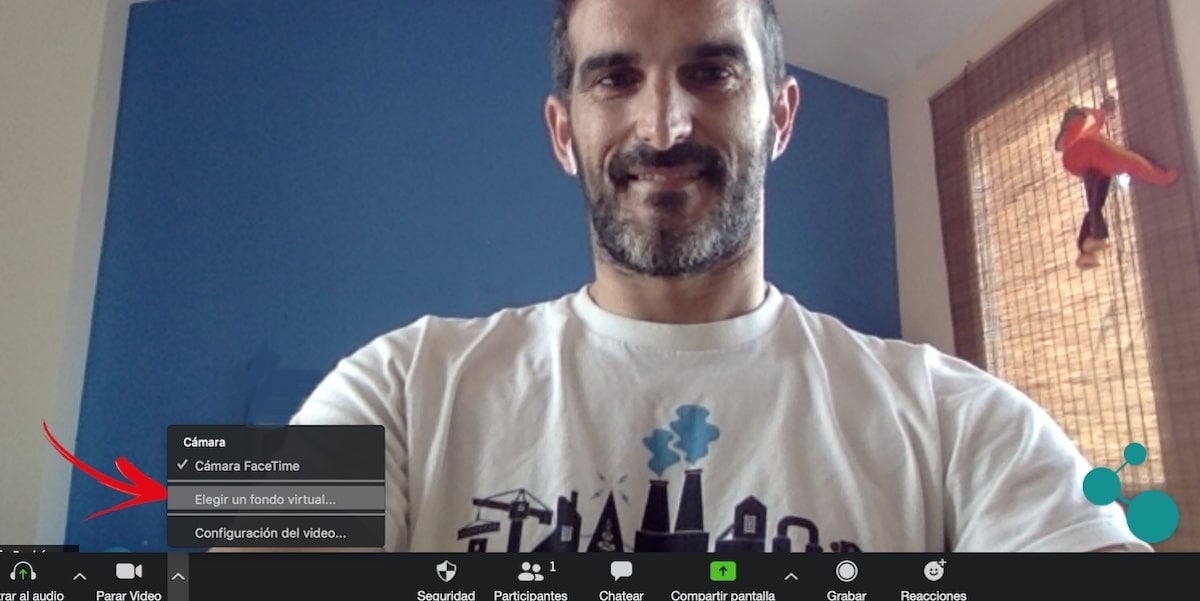
3 - Kailangan nating i-uncheck (depende sa kaso) ang pagpipiliang "Mayroon akong isang berdeng screen" upang maiayos ng system ang virtual na background sa isa na pisikal na nasa likuran namin.
4 - Panahon na upang pumili sa pagitan ng mga magagamit na pagpipilian ng mga virtual na pondo. Maaari kaming pumili mula sa mga mayroon nang, mag-download ng ilang mga extra na inaalok mismo sa amin ng application, o kung gusto namin, maaari naming piliin ang aming sariling imahe at direktang gamitin ito bilang isang background.
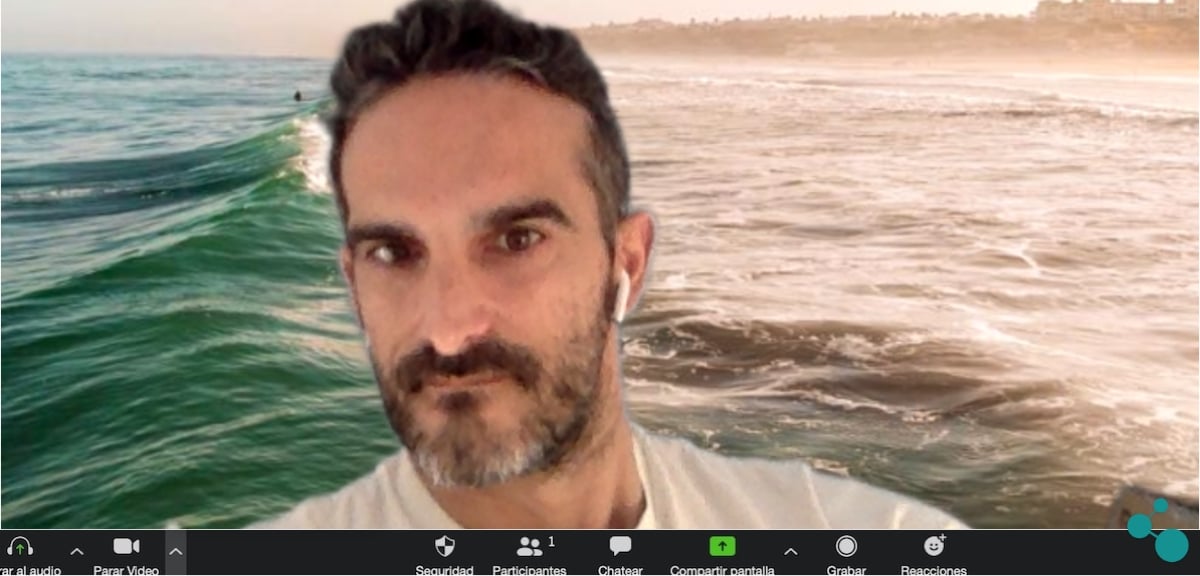
Sa pagsubok na ito pumili kami ng isang larawan ng dagat para sa background ng imahe, at kahit na ang napiling anggulo ay hindi masyadong maganda, perpektong makakakuha kami ng ideya kung paano ang hitsura ng background sa panahon ng video call.
Isang simpleng pagsasaayos upang makapagbigay ng isang mas mahusay na imahe
Tulad ng nakikita mo, na may ilang mga simpleng setting ng pagsasaayos maaari kaming mag-alok ng ibang imahe sa background, alinman sa higit na propesyonal, o kung sakaling nais naming makipag-ugnay sa ilang nakakatuwang background. O sa simpleng paraan upang ilagay sa likuran namin ang isang background na gusto namin at nais naming ibahagi sa natitirang mga nakikipag-usap sa pag-uusap. Inaayos ang pag-zoom sa aming mga pangangailangan at inaalok ang posibilidad na ito na na ang lokasyon ng aming lugar ng trabaho ay hindi nakakaimpluwensya sa imahe na proyekto namin.
Tulad ng ipinaliwanag namin sa iyo, no kailangan namin ng higit pa sa isang background na kasing flat hangga't maaari upang ang software ng App ay hindi magdusa, o direktang sinasabi sa amin na ang napiling pondo ay hindi mailalapat. Mapapabuti ang karanasan batay sa piniling larawan sa background, depende sa mga pangyayari, at magiging mas mahusay at "propesyonal" kung makakaasa tayo sa a background, bilang karagdagan sa makinis, berde. Isang bagay na kung mayroon tayong posibilidad na subukan ito, mapapansin natin ang isang malaking pagpapabuti.